Conexão LDAP
Introdução
Uma conexão LDAP é configurada usando o conector LDAP, estabelecendo acesso a um servidor de diretório LDAP. Uma vez que a conexão é estabelecida, é possível configurar uma ou mais atividades LDAP associadas a essa conexão para serem usadas como uma fonte para fornecer dados a uma operação ou como um destino para consumir dados em uma operação.
Nota
Este conector suporta a Habilitar Reautenticação em Caso de Mudança política de organização. Se habilitado, uma mudança no Hostname ou Bind DN ou Usuário nesta conexão requer que os usuários reentrem a Senha de Bind para a conexão.
Criar ou editar uma conexão LDAP
Uma nova conexão LDAP é criada usando o conector LDAP a partir de uma destas localizações:
- A aba Endpoints e conectores do projeto na paleta de componentes de design (veja Paleta de componentes de design).
- A página Endpoints Globais (veja Criar um endpoint global em Endpoints Globais).
Uma conexão LDAP existente pode ser editada a partir destas localizações:
- A aba Endpoints e conectores do projeto na paleta de componentes de design (veja Paleta de componentes de design).
- A aba Componentes do painel do projeto (veja Menu de ações de componentes em Aba Componentes do painel do projeto).
- A página Endpoints Globais (veja Editar um endpoint global em Endpoints Globais).
Configurar uma conexão LDAP
Cada elemento da interface do usuário da tela de configuração da conexão LDAP é descrito abaixo.
Dica
Campos com um ícone de variável suportam o uso de variáveis globais, variáveis de projeto e variáveis Jitterbit. Comece digitando um colchete aberto [ no campo ou clicando no ícone de variável para exibir um menu com as variáveis existentes para escolher.
-
Nome da Conexão: Insira um nome para identificar a conexão LDAP. O nome deve ser único para cada conexão LDAP e não deve conter barras (
/) ou dois pontos (:). Este nome também é usado para identificar o endpoint LDAP, que se refere tanto a uma conexão específica quanto às suas atividades. -
Nome do Host: Insira o nome do host do servidor de diretório LDAP. Exemplos:
localhost,198.51.100.1,ldap-example.eastus.cloudapp.azure.com. -
Usar Porta Padrão: Selecione para usar a porta padrão para LDAP ou LDAPS, que depende de se SSL está selecionado abaixo:
- LDAP: Quando SSL não está selecionado, a porta
389é usada. - LDAPS: Quando SSL está selecionado, a porta
636é usada.
- LDAP: Quando SSL não está selecionado, a porta
-
Número da Porta: Insira a porta na qual o servidor de diretório LDAP escuta. Este campo é desabilitado e ignorado se Usar Porta Padrão estiver selecionado acima.
-
Bind DN ou Usuário: Insira o nome distinto do usuário que está se autenticando no servidor de diretório LDAP.
-
Senha de Bind: Insira a senha associada ao usuário.
-
Usar SSL: Selecione para usar SSL para se conectar a um servidor LDAPS.
-
Timeout (em Milissegundos): Insira o número de milissegundos após os quais a chamada irá expirar. O padrão é
30000milissegundos (30 segundos). -
Testar: Clique para verificar a conexão usando a configuração fornecida. Quando a conexão é testada, a versão mais recente do conector é baixada pelos agentes no grupo de agentes associado ao ambiente atual. Este conector suporta suspender o download da versão mais recente do conector usando a política de organização Desabilitar Atualização Automática do Conector.
-
Salvar Alterações: Clique para salvar e fechar a configuração da conexão.
-
Descartar Alterações: Após fazer alterações em uma configuração nova ou existente, clique para fechar a configuração sem salvar. Uma mensagem pede para você confirmar que deseja descartar as alterações.
-
Excluir: Após abrir uma configuração de conexão existente, clique para excluir permanentemente a conexão do projeto e fechar a configuração (veja Dependências de componentes, exclusão e remoção). Uma mensagem pede para você confirmar que deseja excluir a conexão.
Próximos passos
Após a criação de uma conexão LDAP, as ações do menu para essa conexão estão acessíveis na aba Componentes do painel do projeto. Veja Menu de ações da conexão para mais detalhes.
Após configurar uma conexão LDAP, você pode configurar uma ou mais atividades LDAP associadas a essa conexão para serem usadas como fonte (para fornecer dados dentro de uma operação) ou como destino (para consumir dados dentro de uma operação).
Use o dropdown Mostrar para filtrar por Endpoints, e então clique no bloco de conexão LDAP para exibir as atividades que estão disponíveis para serem usadas com uma conexão LDAP:
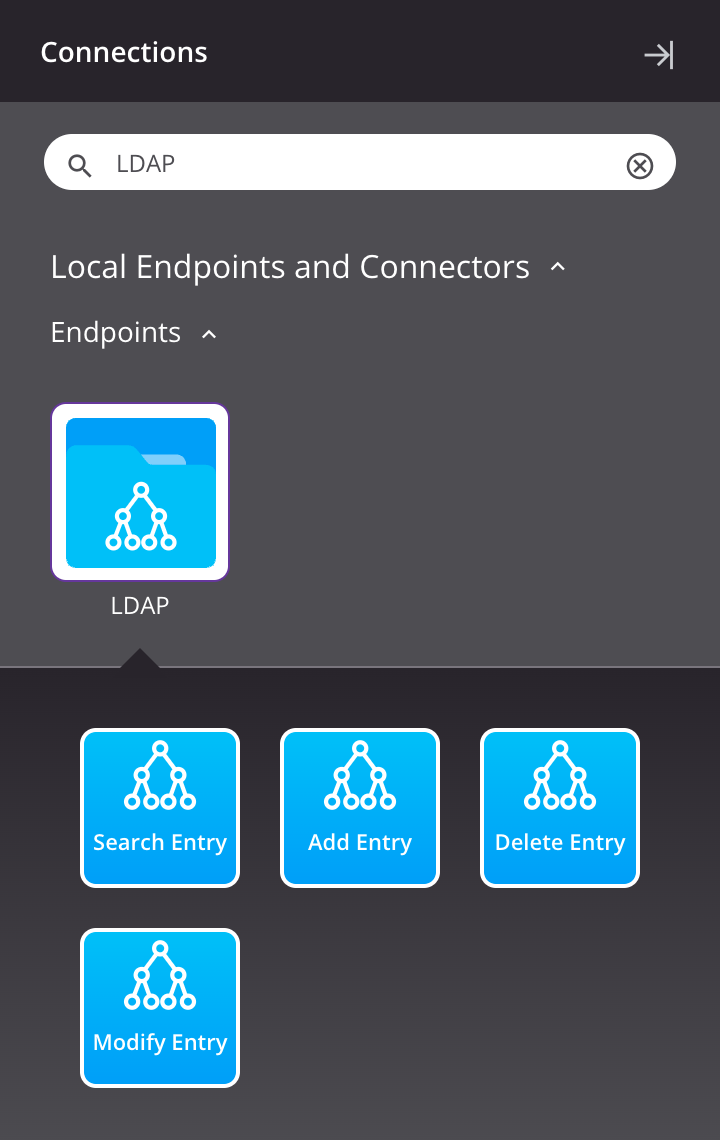
Para mais informações, veja estas atividades:
-
Buscar Entrada: Retorna entradas em um endpoint LDAP e é destinada a ser usada como uma fonte em uma operação.
-
Adicionar Entrada: Adiciona entradas a um endpoint LDAP e é destinada a ser usada como um destino em uma operação.
-
Excluir Entrada: Exclui entradas de um endpoint LDAP e é destinada a ser usada como um destino em uma operação.
-
Modificar Entrada: Modifica entradas em um endpoint LDAP e é destinada a ser usada como um destino em uma operação.